Als IT-expert krijg ik vaak de vraag hoe ik penselen roteer in Photoshop. Hier is een snelle tip over hoe u dit kunt doen. Open eerst het deelvenster Penselen (Venster > Penselen). Selecteer vervolgens het penseel dat u wilt draaien. Gebruik ten slotte het gereedschap Penseelpunt roteren om de penseelpunt in de gewenste hoek te draaien. Dat is alles wat er is! Nu weet u hoe u penselen in Photoshop kunt roteren als een professional.
Photoshop-penselen voeg nog meer tools toe om elk ontwerp te laten opvallen. De vele standaardpenselen van Photoshop en de mogelijkheid om aangepaste penselen te downloaden en te maken, maken het gemakkelijk om opvallende ontwerpen te maken. Penselen leren gebruiken is een essentiële vaardigheid in Photoshop.
Borstels roteren in Photoshop
Met Photoshop-penselen kunt u geweldige effecten creëren zonder ze helemaal opnieuw te hoeven maken. Sommige mensen willen echter de richting en hoek van hun penseelstreken veranderen. Ze willen het graag weten Hoe penselen in Photoshop te roteren . In dit artikel wordt uitgelegd hoe u een penseel in Photoshop kunt draaien.
reset hosts-bestandsvensters 10
- Toegang tot penselen
- Borstelkleur wijzigen
- Kies de juiste borstel
- Borstels draaien
1] Toegang tot borstels
Voordat je de penselen kunt draaien, moet je ze vinden. Het eerste dat u moet doen, is Photoshop openen en vervolgens een nieuw document openen door naar te gaan Bestand Dan Nieuw of Klik Ctrl + Í . 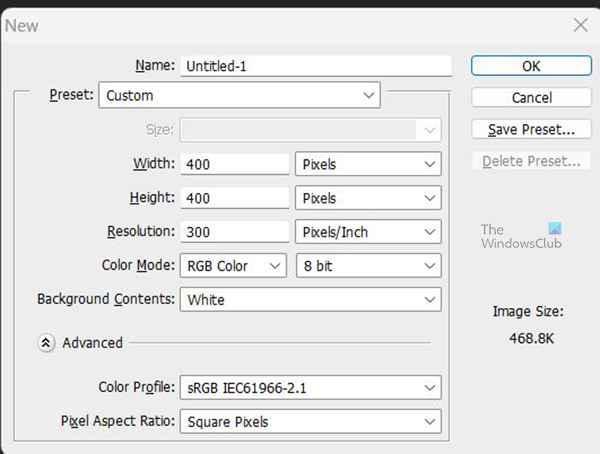
Er wordt een nieuw venster Documentopties geopend, breng de nodige wijzigingen aan en klik vervolgens op OK . Er wordt een canvas geopend met de opties die u hebt geselecteerd. 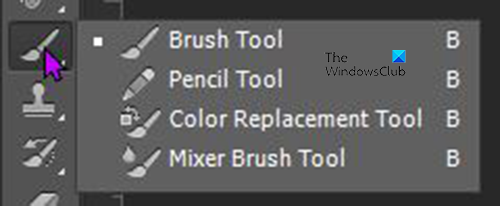
U krijgt toegang tot het penseel door naar links te gaan werkbalk en door te klikken Tandenborstel . U kunt het penseel ook openen door te klikken B op toetsenbord. Wanneer u op de Brush-toolbox klikt, ziet u vier beschikbare tools. Hier Tandenborstel top dan Potlood , Dat Tool voor kleurvervanging. , en tenslotte mengborstel hulpmiddel. Als je kijkt waar Tandenborstel zou moeten zijn en je ziet een van de andere tools daar, druk gewoon lang op die andere tool en het paneel schuift naar buiten met de andere beschikbare tools. Dan kun je kiezen Tandenborstel . Houd er rekening mee dat het drukken B zal de laatst gebruikte tool openen, wat elke andere tool in die toolbox kan zijn.
2] Verander de penseelkleur 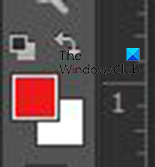
Om de penseelkleur in te stellen, selecteert u het penseel, gaat u naar het linkerdeelvenster Gereedschappen en zoekt u het gereedschap Voorgrondachtergrondkleur. Vervolgens klik je op het voorgrondkleurgedeelte.
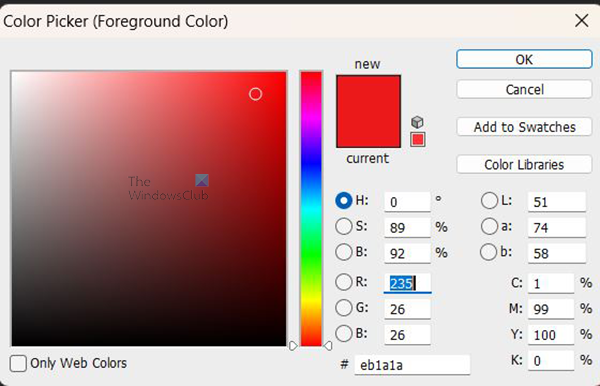
Het selectievenster voor de voorgrondkleur verschijnt. U kunt dan een kleur kiezen voor het penseel. Als u de cursor uit de Kleurkiezer haalt, ziet u dat de cursor verandert in het Pipetgereedschap. Hierdoor kunt u overal kleurenmonsters nemen. En ik bedoel overal, als u de linkermuisknop ingedrukt houdt terwijl de cursor zich in het gereedschap Pipet bevindt, kunt u zelfs buiten Photoshop kleurmonsters nemen. U kunt ook zoeken naar kleurwaarden en deze invoeren in de waardevelden. U kunt online naar kleurwaarden zoeken en deze invoeren in de kleurwaardevelden in de kleurenkiezer.
3] Kies de juiste borstel
Nu je het penseel hebt geopend en de kleur hebt gewijzigd, moet je het juiste penseel vinden. Er zijn penselen voor elk gewenst effect, als ze niet standaard in Photoshop staan, kun je ze downloaden van een vertrouwde bron en in Photoshop installeren. 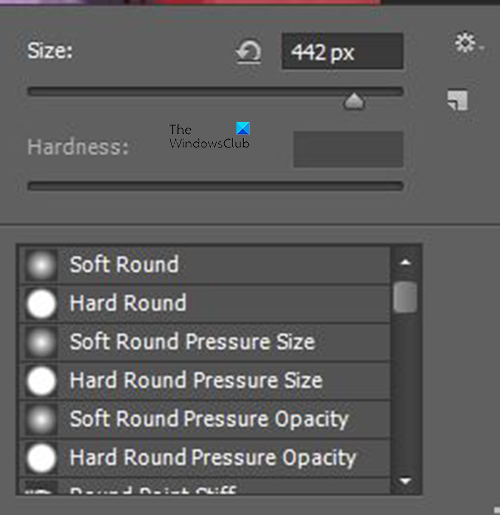
Om het gewenste penseel te selecteren, klikt u op het penseel en klikt u met de rechtermuisknop op het canvas. Er verschijnt een venster waarin u de penseelgrootte en hardheid kunt wijzigen. U kunt ook naar beneden scrollen en de gewenste borstel selecteren. Als het penseel niet beschikbaar is, kunt u meer penselen downloaden. 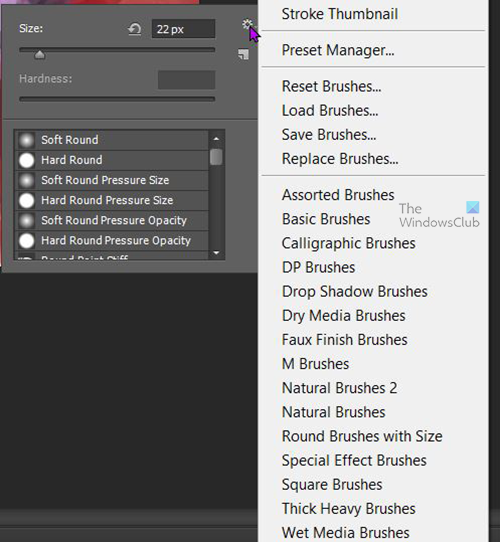
Klik op de menuknop, het tandwielpictogram rechtsboven in het menu met penseelopties. Er verschijnt een lijstmenu en u kunt penseelcategorieën selecteren, nieuwe penselen uploaden, penselen resetten, penselen opslaan, penselen resetten en andere opties.
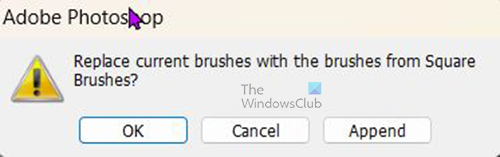
video_scheduler_internal_error
Als u een andere categorie penselen selecteert, wordt u gevraagd te bevestigen of u de huidige penselen wilt vervangen door penselen uit de categorie die u hebt geselecteerd. U kunt klikken op OK vervangen, Toevoegen om nieuwe penselen aan de lijst toe te voegen Annuleren geen wijzigingen aan te brengen.
4] Borstelrotatie
Nu je het penseel hebt geopend, de penseelkleur hebt gewijzigd en het gewenste penseel hebt geselecteerd, is het tijd om het penseel te draaien. Het roteren van de borstel kan helpen bij uw ontwerp, omdat de borstel op de gewenste manier in het ontwerp kan passen. 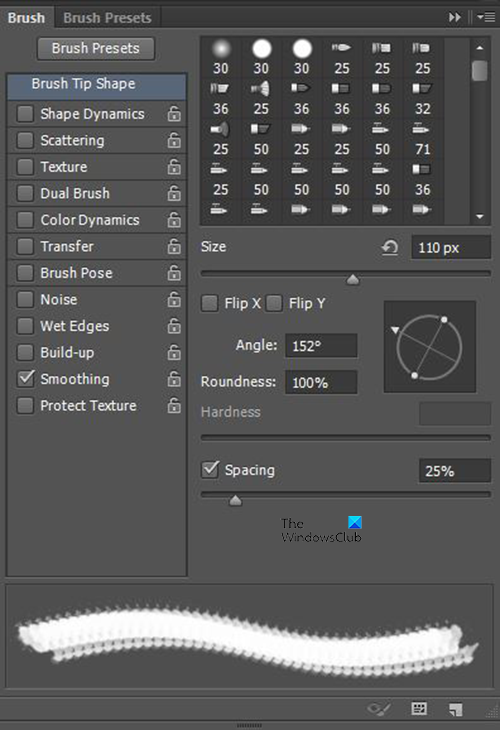
Om de borstel te draaien, ga naar het hoofdmenu en klik Raam Dan Borstel En Penseel menu er verschijnt een venster. hier kunt u veel wijzigingen aanbrengen in het penseel, u kunt de penseelgrootte, hoek, hardheid en slagafstand wijzigen wanneer u op het penseel klikt en sleept. Hier roteer je ook de borstel.
Onderaan het Penseel-menu ziet u een voorbeeldvenster. dit geeft een voorbeeld van het penseel terwijl het verandert. U kunt zien hoe het verandert terwijl u aanpassingen maakt. U kunt op het canvas klikken en de wijzigingen bekijken zonder het menuvenster Penselen te hoeven sluiten.
cutepdf windows 10
Draai rond een as
Je kunt de borstel draaien X of D as of beide, ziet u selectievakjes in X En D . je kunt X aanvinken om het te laten draaien X alleen as of D om het alleen op de Y-as te laten draaien, of u kunt beide aanvinken zodat het zowel op de X- als op de Y-as draait.
Roteren met hoekwaarde
Als u weet in welke hoek u het penseel wilt draaien, kunt u dit invoeren in het hoekwaardeveld. Als u niet zeker bent en wilt zien hoe het verandert, kunt u in het vak voor de hoekwaarde klikken en de pijlen omhoog of omlaag op uw toetsenbord gebruiken om te wijzigen.
Draai met kompaspictogram
U kunt de borstel ook draaien door het kompaspictogram vast te houden en te draaien. Als u het puntige uiteinde ingedrukt houdt, verandert u de hoek terwijl u het in een cirkelvormige beweging draait. Als je de ronde stippen aan de zijkanten houdt, verander je de ronding van de borstel. Dit is een manier om het penseel te draaien om het een ander uiterlijk op het canvas te geven.
U kunt zowel hoek als ronding samen gebruiken om uw eigen penseelstreek te maken.
Telkens wanneer u een nieuw penseel selecteert, keren alle instellingen terug naar hun standaardwaarden.
Bonustip: Als u in een rechte lijn wilt tekenen, of als u in een rechte lijn van de ene plaats naar de andere wilt tekenen zonder het penseel te slepen, klikt u op het startpunt, houdt u Verschuiving en klik op het eindpunt. Hiermee wordt een rechte ononderbroken lijn getrokken tussen het begin- en eindpunt.
Lezen: Een kleurenfoto eruit laten zien als een schets in Photoshop CS6
Hoe penselen roteren in Photoshop?
Om het penseel te roteren, selecteert u het penseel door erop te klikken B , selecteer een penseel en open vervolgens het deelvenster Penseelopties. Als het paneel niet wordt weergegeven, gaat u naar Raam Dan Borstel ( Penseelinstellingen voor nieuwere versies van Photoshop) . Gebruik de pijl op het wielpictogram om de borstel in de gewenste richting te draaien.
Hoe een penseel omdraaien in Photoshop?
Om het penseel om te draaien, selecteert u het penseel door erop te klikken B , selecteer een penseel en open vervolgens het deelvenster Penseelopties. Als het paneel niet wordt weergegeven, gaat u naar Raam Dan Borstel ( Penseelinstellingen voor nieuwere versies van Photoshop) . Zoeken Flip X of Flip Y selectievakje. U kunt een van de assen selecteren om deze om te draaien, of beide selecteren.















